Fix Dessverre har Samsung-tastaturet stoppet feil
Samsung-smarttelefonbrukere blir ofte funnet å klage på det innebygde tastaturet på enheten deres, da det noen ganger slutter å fungere. Det er en tilfeldig feil og oppstår når du bruker tastaturet til å skrive en melding, mate inn en notat, påminnelse, kalender eller annet ved å bruke andre apper som krever at vi bruker Samsung-tastaturet.
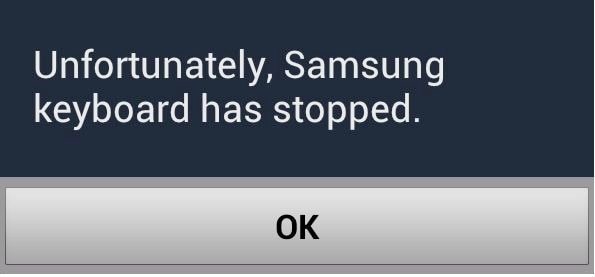
Dette er et veldig irriterende problem siden det ikke lar eiere av Samsung-smarttelefoner bruke enhetene sine jevnt. Når Samsung-tastaturet slutter å fungere, er det ikke mye igjen å gjøre med telefonen, da viktig arbeid, som å skrive e-post, sende tekstmeldinger, notere notater, oppdatere kalenderen eller stille inn påminnelser, må vi bruke Samsung-tastaturet.
I en slik situasjon er folk på utkikk etter løsninger for å fikse feilen for å fortsette å bruke Samsung-tastaturet uten å måtte se meldingen ‘Dessverre har Samsung-tastaturet stoppet’ igjen og igjen.
Samsung-tastaturet har stoppet er et mindre problem, men forstyrrer den normale funksjonen til telefonen. Hvis du står overfor et lignende problem, les videre for å finne ut om løsningene for å overvinne det.
- Del 1: Hvorfor skjer ‘Dessverre har Samsung-tastaturet stoppet’?
- Del 2: Ett klikk for å få Samsung-tastaturet til å fungere igjen
- Del 3: Tøm tastaturbufferen for å fikse Samsung-tastaturet har stoppet feil (videoguide inkludert)
- Del 4: Tving omstart av Samsung-tastaturet for å fikse at Samsung-tastaturet har stoppet
- Del 5: Start Samsung-telefonen på nytt for å fikse feilen for stopp av Samsung Keyboard
- Del 6: Bruk en alternativ tastaturapp i stedet for det innebygde tastaturet
Del 1: Hvorfor skjer ‘Dessverre har Samsung-tastaturet stoppet’?
‘Dessverre har Samsung-tastaturet stoppet’ kan være en veldig irriterende feil og får Samsung-smarttelefonbrukere til å lure på hvorfor akkurat Samsung-tastaturet har sluttet å fungere. Noen brukere går direkte videre til å fikse problemet, men det er noen få som ønsker å vite årsaken til det.
Årsaken til at Samsung-tastaturet har stoppet feilen er ganske enkel og lett å forstå. Hver gang programvare eller app slutter å svare, betyr det bare én ting, dvs. programvaren eller appen har krasjet.
Selv når det gjelder Samsung-tastaturet, når det nekter å ta en kommando eller en pop-up vises mens du bruker tastaturet som sier ‘Dessverre har Samsung-tastaturet stoppet’, betyr det at Samsung-tastaturprogramvaren har krasjet. Dette kan høres veldig komplisert ut, men en programvarekrasj kan tilskrives at programvaren ikke fungerer som den skal eller ikke fungerer jevnt, slik den skal i vanlig forløp.
Dette er ikke en stor feil, og det er ingen grunn for deg å bekymre deg. Dessverre har Samsung-tastaturet stoppet feilen kan fikses av deg ved å følge de enkle metodene som er oppført og forklart i de følgende segmentene.
Del 2: Ett klikk for å få Samsung-tastaturet til å fungere igjen
Problemet ‘Samsung-tastaturet har stoppet’ er både enkelt og vanskelig å fikse. Enkelt når Samsung nøkkelord stopper bare på grunn av feil innstillinger eller systembufferstabling. Vanskelig når noe er galt med systemet.
Så hva kan vi gjøre når Samsung-systemet faktisk har gått galt. Vel, her er et ett-klikks fikseverktøy for å hjelpe deg.

DrFoneTool – Systemreparasjon (Android)
Ett klikk for å fikse feilen ‘Samsung keyboard stopping’
- Løs alle Samsung-systemproblemer som dødens svarte skjerm, systemgrensesnittet som ikke fungerer, etc.
- Ett klikk for å flashe Samsung-fastvaren. Ingen tekniske ferdigheter kreves.
- Fungerer med alle de nye Samsung-enhetene som Galaxy S8, S9, S22Osv
- Enkel å følge instruksjoner er gitt for jevn drift.
La oss starte med de faktiske trinnene for å få Samsung-tastaturet til å fungere igjen:
OBS: Datatap kan oppstå under feilretting av Samsung-system. Så sikkerhetskopier telefondataene dine for å forhindre at viktige ting blir slettet.
1. Klikk på ‘Start nedlasting’-knappen fra den blå boksen ovenfor. Installer og start den. Her er velkomstvinduet til dette verktøyet.

2. Koble Samsung-telefonen til datamaskinen, og velg ‘System Repair’ > ‘Android Repair’. Du kan da finne alle systemproblemene som kan fikses oppført her. OK, ikke kast bort tid, bare klikk ‘Start’.

3. I det nye vinduet velger du alle dine Samsung-enhetsdetaljer.
4. Få Samsung-telefonen til å gå inn i nedlastingsmodus. Merk at operasjonene er litt forskjellige for telefoner med og uten Hjem-knappen.

5. Verktøyet vil laste ned den nyeste fastvaren til PC-en, og deretter flashe den inn i Samsung-telefonen.

6. Minutter senere vil Samsung-telefonen bli gjenopprettet til normal tilstand. Du kan se at feilmeldingen ‘Samsung-tastaturet har stoppet’ ikke lenger dukker opp.

Del 3: Tøm tastaturbufferen for å fikse Samsung-tastaturet har stoppet feilen.
Videoveiledningen for å tømme tastaturdata (trinnene for å tømme hurtigbufferen er like)
Løsningene for å fikse Samsungs tastatur har stoppet feil er enkle og raske. Det er forskjellige måter å løse problemet på, og du kan prøve hvilken som helst eller kombinasjoner av dem for å løse problemet. Dessverre har Samsung-tastaturet stoppet problemet.
Her vil vi diskutere å tømme Samsung-tastaturbufferen, gjøre Samsung-tastaturet fritt for alle uønskede filer og data som kan hindre det i å fungere normalt.
Gå til ‘Innstillinger’ og velg ‘Programbehandling’.
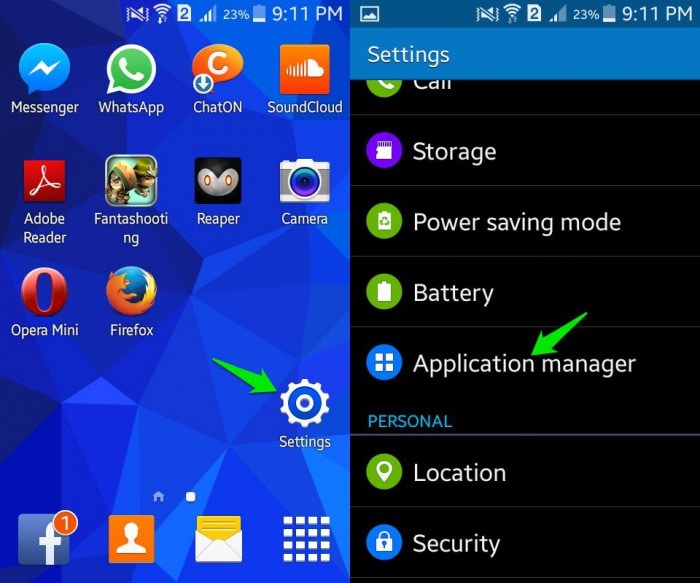
Velg nå ‘Alle’ for å se en liste over alle nedlastede og innebygde apper på din Samsung-telefon.
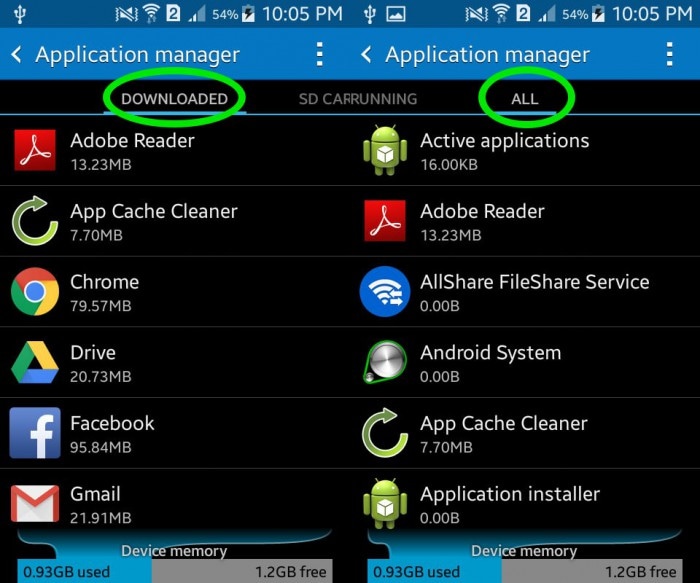
I dette trinnet velger du ‘Samsung-tastatur’-appen.
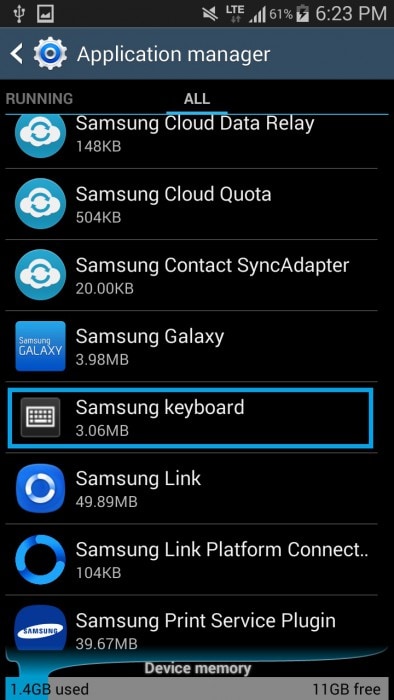
Til slutt, fra vinduet som nå åpnes, klikk på ‘Tøm buffer’.
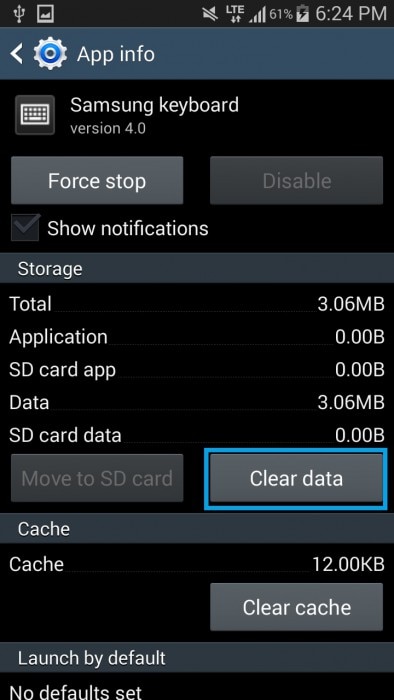
Merk: Tastaturinnstillingene dine blir slettet etter at du har tømt tastaturets hurtigbuffer. Du kan sette det opp igjen når Samsung-tastaturet har stoppet feilen er rettet ved å gå til tastaturinnstillingene. Det anbefales å starte enheten på nytt etter at du har tømt Samsung-tastaturbufferen før du prøver å bruke tastaturet igjen.
Del 4: Tving omstart av Samsung-tastaturet for å fikse at Samsung-tastaturet har stoppet.
Tving omstart av Samsung-tastaturet er en teknikk for å sikre at Samsung-tastaturappen ikke kjører, er slått av og at det ikke er noen operasjoner som kjører i bakgrunnen. Denne metoden sikrer at Samsung-tastaturappen stoppes helt og startes igjen etter noen minutter.
For å tvinge omstart eller tvinge stopp på Samsung-tastaturet
Gå til ‘Innstillinger’ og se etter ‘Programbehandling’. Du finner den i delen ‘Apper’.
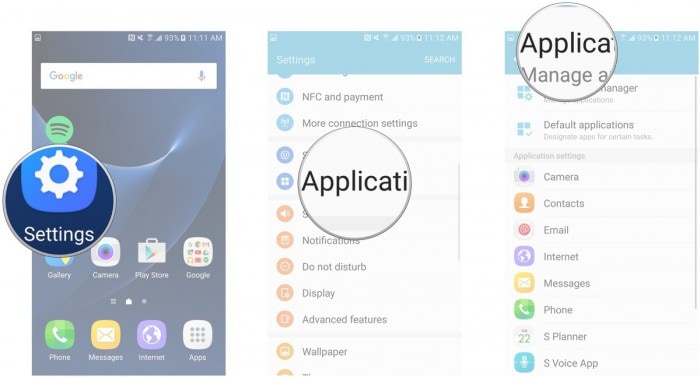
Velg ‘Alle’ apper for å se alle nedlastede og innebygde apper på din Samsung-enhet.

I dette trinnet velger du ‘Samsung-tastatur’.
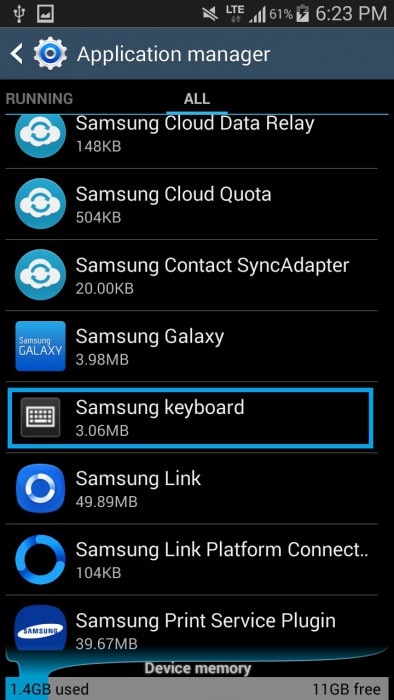
Fra alternativene som vises foran deg, trykk på ‘Force Stop’. Vent noen minutter før du går tilbake til å bruke Samsung-tastaturet.
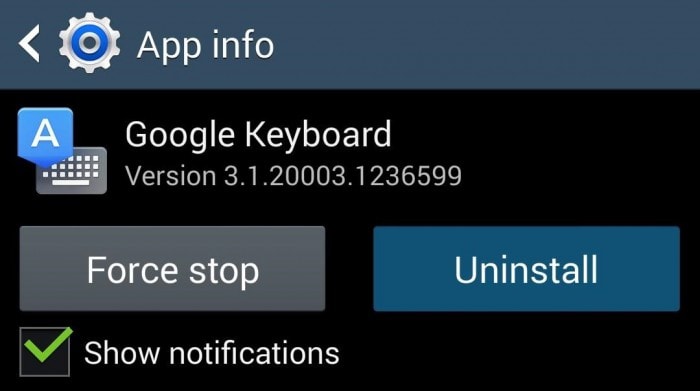
Denne metoden har hjulpet mange og anbefales derfor av Samsung-smarttelefonbrukere over hele verden for å fikse Dessverre har Samsung-tastaturet stoppet feilen.
Del 5: Start Samsung-telefonen på nytt for å fikse feilen for stopp av Samsung Keyboard
Å starte Samsung-telefonen på nytt for å løse programvare- eller apprelaterte problemer høres ut som et hjemmemiddel, men det er likevel veldig effektivt. Ved å starte Samsung-smarttelefonen på nytt blir alle typer programvarekrasj, appkrasj og datakrasj fikset og enheten din og dens apper fungerer problemfritt. Denne metoden for å starte telefonen på nytt overvinner, Dessverre har Samsung-tastaturet stoppet feil 99 prosent av tiden.
Å starte en Samsung-telefon på nytt er enkelt og kan gjøres på to måter.
Metode 1:
Trykk lenge på strømknappen på din Samsung-smarttelefon.
Fra alternativene som vises, klikk på ‘Start på nytt’ / ‘Start på nytt’.
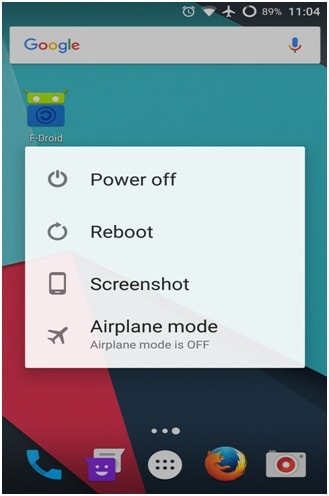
Metode 2:
Du kan også starte telefonen på nytt ved å trykke på strømknappen i omtrent 20 sekunder for at telefonen automatisk skal starte på nytt.
Del 6: Bruk en alternativ tastaturapp i stedet for det innebygde tastaturet
Løsningene som er forklart ovenfor har hjulpet Samsung-telefonbrukere med å fikse Samsung-tastaturet har stoppet feilen. Men ingen av dem kommer med en garanti for å løse problemet.
Derfor, hvis problemet vedvarer, prøv å bruke en annen tastaturapp og ikke den innebygde Samsung-tastaturappen på din Samsung-smarttelefon.
Dette kan høres ut som en kjedelig metode, da folk ofte frykter om den nye tastaturappen vil bli støttet av telefonens programvare eller ende opp med å skade den. Vær oppmerksom på at du må være forsiktig når du velger riktig app for enheten din.
For å bruke et alternativt tastatur i stedet for Samsung-tastaturet, følg trinnene nedenfor:
Besøk ‘Play Store’-appen på din Samsung-smarttelefon.
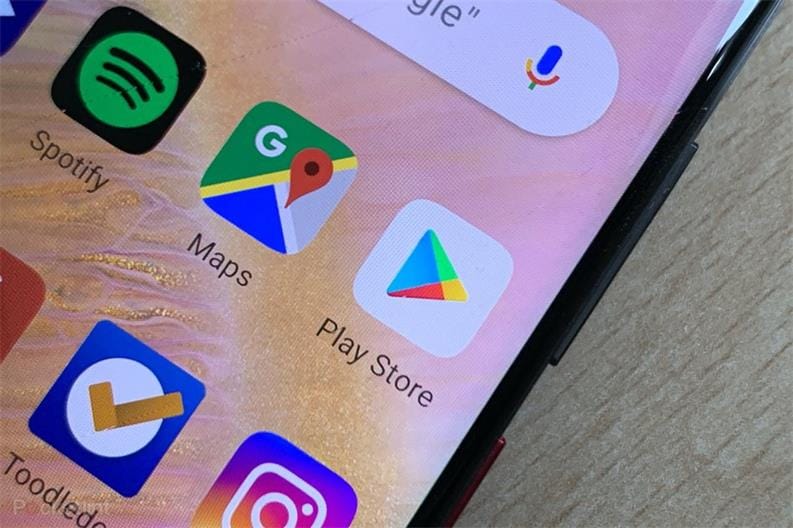
Søk etter og last ned tastaturet som passer for telefonen din, Google Keyboard.
Etter at installasjonen er fullført, gå til ‘Innstillinger’.
I dette trinnet klikker du på ‘Språk og tastatur’ eller ‘Språk og inndata’ for å velge ‘Gjeldende tastatur’
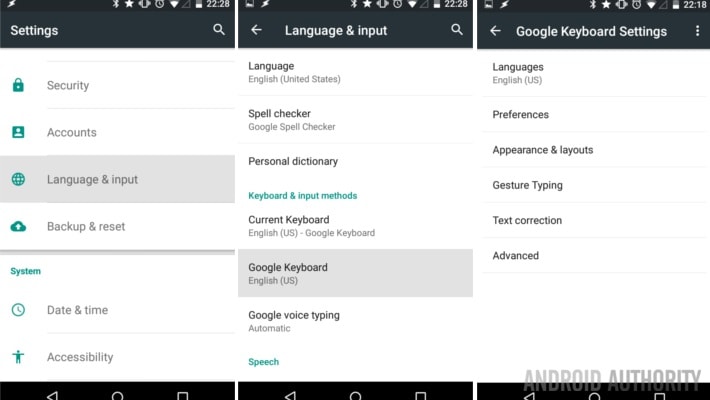
Klikk nå på det nye tastaturalternativet og sett det som ditt standardtastatur.
Endring av tastaturet fikser ikke bare Samsung-tastaturet har stoppet feilen, men introduserer deg også til bedre og mer effektive tastaturer tilgjengelig for Samsung-telefoner.
Dessverre har Samsung-tastaturet stoppet feil er et vanlig problem, men kan løses enkelt. Det er ikke på grunn av et virusangrep eller annen ondsinnet aktivitet. Det er et resultat av at Samsung-tastaturappen krasjer, og derfor er den ikke i stand til å ta kommandoer fra brukerne. Hvis du eller noen andre tilfeldigvis ser en slik feilmelding, ikke nøl med å bruke en av løsningene gitt ovenfor, da de er trygge og ikke skader håndsettet eller programvaren. Disse løsningene har også bidratt til å løse problemet for mange Samsung-brukere. Så fortsett og prøv dem selv eller foreslå dem til andre.
Siste artikler

